Вопрос
Проблема: как избавиться от строки поиска вверху экрана?
Здравствуйте, у меня проблема, и я надеюсь, что вы можете мне с ней помочь. У меня есть раздражающая строка поиска в верхней части экрана, и, честно говоря, я понятия не имею, откуда она взялась. Мне не нравится загроможденный рабочий стол, поэтому я хочу, чтобы он исчез. Однако, поскольку я не знаю, что это такое, я не уверен, что мне делать, чтобы избавиться от панели поиска в верхней части экрана? Помощь будет оценена.
Решенный ответ
Дополнительные объекты на рабочем столе могут раздражать многих пользователей, особенно когда они появляются неожиданно. Мы считаем, что пользователи должны сами выбирать, что они хотят сохранить на своем рабочем столе, поэтому мы поможем вам избавиться от панели поиска в верхней части экрана в этом руководстве.
Многие пользователи жаловались на официальных форумах Microsoft,[1] утверждая, что они не знают, откуда взялась подозрительная панель инструментов. Что ж, они переживают захват потенциально нежелательной программы.[2] Эти приложения часто поставляются вместе с другим бесплатным программным обеспечением из Интернета, поэтому те кто не обращает пристального внимания на процедуру установки, возможно, установил ПНП без замечая.
Как только нежелательная программа будет установлена, в верхней части экрана появится панель поиска. К этому занятию могут быть подключены многочисленные приложения, например Веб-бар или WebDiscover. Также обратите внимание при установке следующих приложений, поскольку они объединяют ненужную панель поиска:
Слияние Mp3
- Арес
- Музыка Свинья
- Загрузчик мультимедиа
- Симераня
- HD Player и др.
Вообще говоря, все эти приложения - раздутое ПО.[3] сам по себе, поэтому его следует избегать в первую очередь. Для такого программного обеспечения всегда есть законные и лучшие альтернативы. Во всяком случае, он будет рассылать вам спам с рекламой и перенаправлять на небезопасные страницы, не позволяя вам нормально искать в Интернете. В некоторых случаях это может даже привести к заражению вредоносным ПО или утечке личных данных.
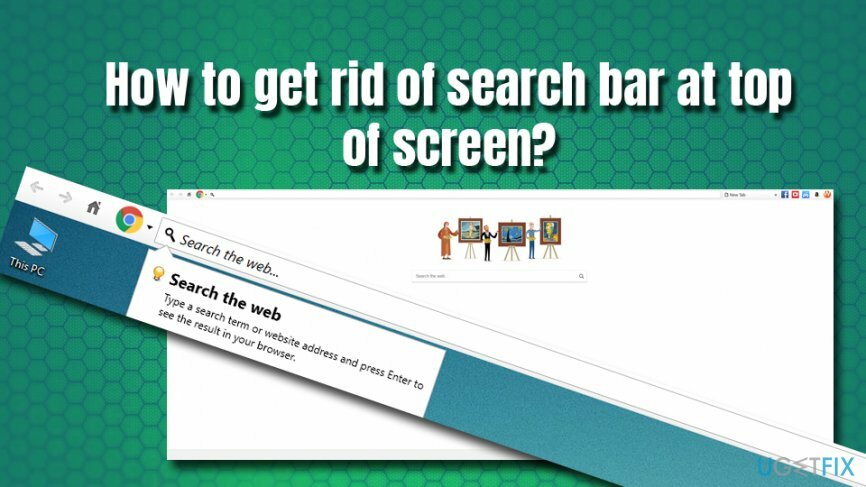
Говоря о панели поиска в верхней части экрана, у нее нет возможности отключить ее в самом приложении. Поэтому вам придется удалить панель поиска в верхней части экрана через панель управления. Кроме того, вы можете сбросить настройки своих браузеров на тот случай, если ПНП внесла в них какие-то изменения.
В общем, к раздражающей панели инструментов в верхней части экрана может быть подключено несколько приложений. В приведенных ниже инструкциях вы найдете подробное руководство о том, как избавиться от панели поиска в верхней части экрана.
Шаг 1. Удалите ненужную программу через Панель управления.
Чтобы удалить эти файлы, вам необходимо приобрести лицензионную версию Reimage Reimage удалить программное обеспечение.
Первым шагом к удалению панели поиска в верхней части экрана является удаление потенциально нежелательного приложения через панель управления. Для этого выполните следующие действия:
- Введите Панель управления в строку поиска Кортаны.
- Нажмите на Программы> Удалить программу.
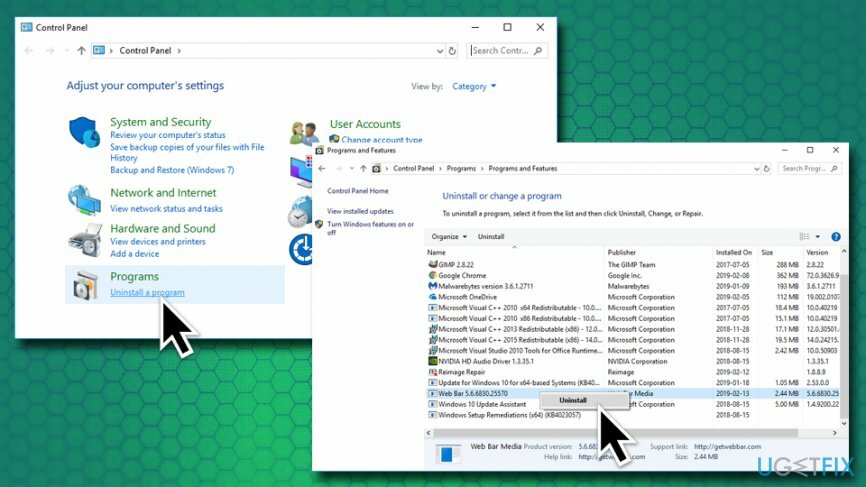
- Появится список установленных приложений. Теперь вам нужно пролистать каталог и найти что-нибудь подозрительное. В частности, наиболее вероятными виновниками являются Веб-бар или WebDiscover, хотя могут быть задействованы и другие неизвестные программы. (для удобства отсортируйте список по Установлен на столбец)
- Как только вы обнаружите нежелательную программу, щелкните правой кнопкой мыши на нем и выберите Удалить.
- Когда появится Контроль учетных записей пользователей, нажмите да.
- Следуйте инструкциям на экране.
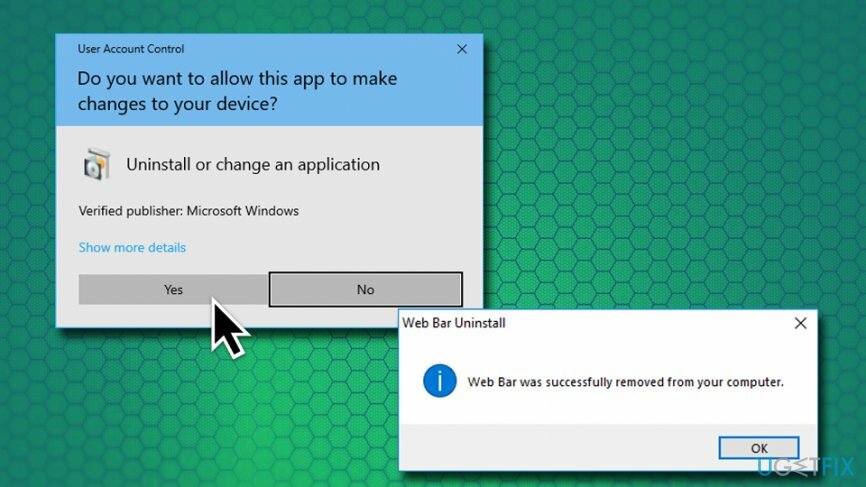
Шаг 2. Сканируйте вашу систему с помощью антивирусного программного обеспечения
Чтобы удалить эти файлы, вам необходимо приобрести лицензионную версию Reimage Reimage удалить программное обеспечение.
Потенциально нежелательные программы могут быть опасными, особенно если пользователи взаимодействуют с помощью ссылок, перенаправлений, кнопок и аналогичных инструментов. ПНП могут привести вас на опасные сайты, где вредоносный JavaScript может автоматически установить вредоносное ПО без вашего ведома. Поэтому специалисты по безопасности всегда советуют сканировать ваше устройство с помощью антивирусного программного обеспечения, чтобы убедиться в отсутствии вредоносных программ. 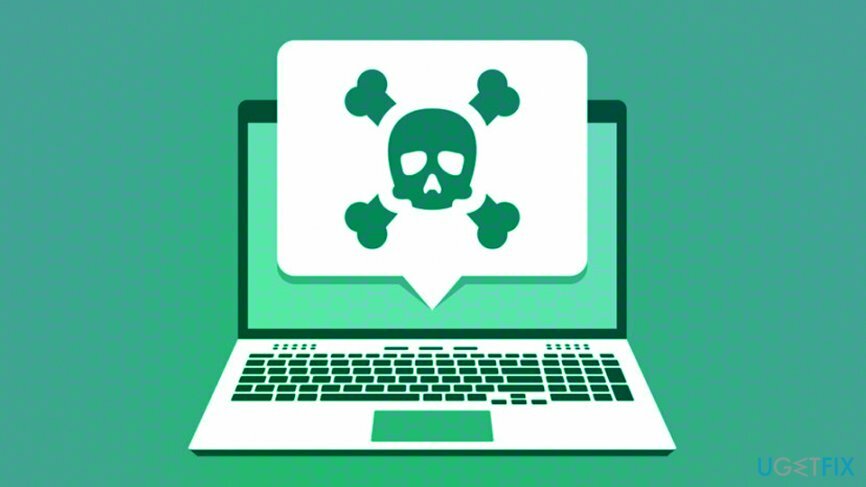
Шаг 3. Восстановите Windows с помощью программного обеспечения для ремонта ПК
Чтобы удалить эти файлы, вам необходимо приобрести лицензионную версию Reimage Reimage удалить программное обеспечение.
Если ваши приложения для защиты от вредоносных программ обнаружили некоторые вредоносные записи на ПК, а затем удалили их, есть большая вероятность, что в Windows также были внесены некоторые изменения. Чтобы восстановить нормальное состояние операционной системы, просканируйте ее с помощью ReimageСтиральная машина Mac X9. Это программное обеспечение может вылечить поврежденный реестр, заменить поврежденные файлы новыми и вернуть машину в идеальное рабочее состояние.
Шаг 4. Сбросьте ваши браузеры
Чтобы удалить эти файлы, вам необходимо приобрести лицензионную версию Reimage Reimage удалить программное обеспечение.
Чтобы убедиться, что все компоненты панели поиска в верхней части экрана исчезли, а также любые другие программы, которые могут быть установлены без вашего ведома, мы рекомендуем вам сбросить настройки браузеров. Начнем с Google Chrome:
- Нажать на Меню и выберите Настройки.
- Прокрутите вниз и выберите Передовой .
- В самом низу найдите Сброс и очистка.
- Выбирать Восстановить исходные настройки по умолчанию а затем нажмите на Сбросить настройки.
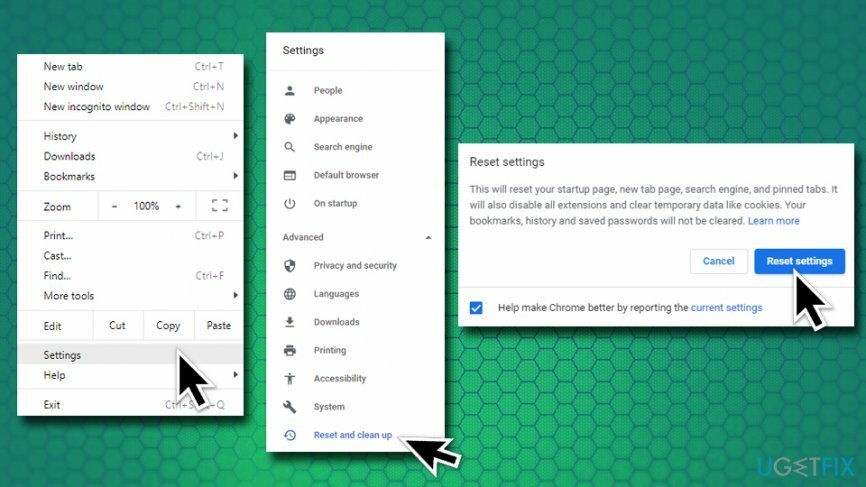
Сбросить Mozilla Firefox
Чтобы удалить эти файлы, вам необходимо приобрести лицензионную версию Reimage Reimage удалить программное обеспечение.
- Нажмите на Меню и выбрать Помощь.
- Перейти к Информация по поиску и устранению неисправностей.
- Выбирать Обновите Firefox и подтвердите свой выбор.
Сбросить Safari
Чтобы удалить эти файлы, вам необходимо приобрести лицензионную версию Reimage Reimage удалить программное обеспечение.
- Открытым Сафари и выберите Сбросить Safari.
- Установите все флажки и нажмите Перезагрузить.
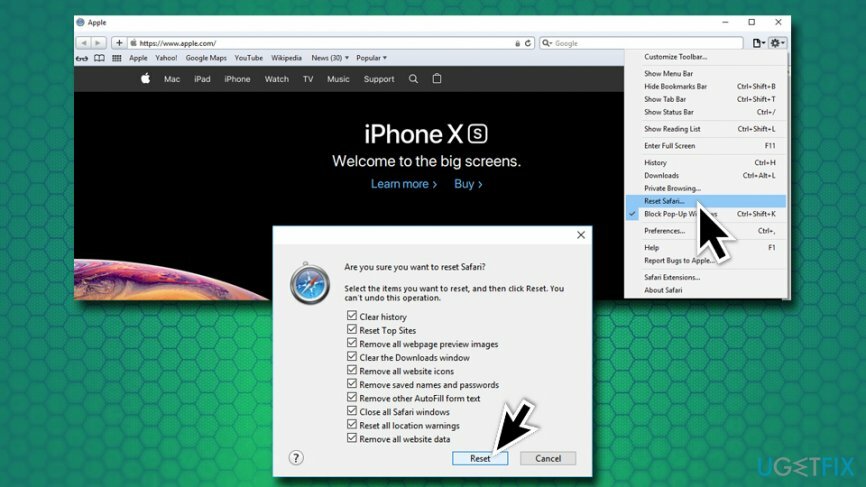
Сбросить Internet Explorer
Чтобы удалить эти файлы, вам необходимо приобрести лицензионную версию Reimage Reimage удалить программное обеспечение.
- Нажмите на Инструменты и выберите настройки интернета.
- Выберите вкладку «Дополнительно», а затем нажмите Перезагрузить.
- Под Сбросить настройки Internet Explorer, выбирать Перезагрузить.
Мы надеемся, что это руководство помогло полностью избавиться от панели поиска в верхней части экрана!
Избавьтесь от программ одним щелчком мыши
Вы можете удалить эту программу с помощью пошагового руководства, предоставленного вам экспертами ugetfix.com. Чтобы сэкономить ваше время, мы также выбрали инструменты, которые помогут вам выполнить эту задачу автоматически. Если вы торопитесь или чувствуете, что у вас недостаточно опыта, чтобы удалить программу самостоятельно, смело используйте следующие решения:
Предложение
сделай это сейчас!
Скачатьпрограммное обеспечение для удаленияСчастье
Гарантия
сделай это сейчас!
Скачатьпрограммное обеспечение для удаленияСчастье
Гарантия
Если вам не удалось удалить программу с помощью Reimage, сообщите о своих проблемах в нашу службу поддержки. Убедитесь, что вы предоставили как можно больше подробностей. Сообщите нам все подробности, которые, по вашему мнению, нам следует знать о вашей проблеме.
Этот запатентованный процесс восстановления использует базу данных из 25 миллионов компонентов, которые могут заменить любой поврежденный или отсутствующий файл на компьютере пользователя.
Для восстановления поврежденной системы необходимо приобрести лицензионную версию Reimage инструмент для удаления вредоносных программ.

VPN имеет решающее значение, когда дело доходит до конфиденциальность пользователя. Онлайн-трекеры, такие как файлы cookie, могут использоваться не только платформами социальных сетей и другими веб-сайтами, но также вашим интернет-провайдером и правительством. Даже если вы примените самые безопасные настройки через веб-браузер, вас все равно можно будет отслеживать через приложения, подключенные к Интернету. Кроме того, браузеры, ориентированные на конфиденциальность, такие как Tor, не являются оптимальным выбором из-за пониженной скорости соединения. Лучшее решение для вашей максимальной конфиденциальности - это Частный доступ в Интернет - быть анонимным и безопасным в сети.
Программное обеспечение для восстановления данных - один из вариантов, который может вам помочь восстановить ваши файлы. После удаления файла он не исчезает в воздухе - он остается в вашей системе до тех пор, пока поверх него не записываются новые данные. Восстановление данных Pro это программа для восстановления, которая ищет рабочие копии удаленных файлов на вашем жестком диске. Используя этот инструмент, вы можете предотвратить потерю ценных документов, школьных заданий, личных фотографий и других важных файлов.